非常多的朋友在使用ps软件,那么大家知道ps怎么将JPG文件设置成单色黑文字颜色吗?可能有的朋友还不太了解,下面小编为大家带来了ps将JPG文件设置成单色黑文字颜色的方法哦,内容如下。
1.首先,在ps中导入JPG文件图后,点击选区工具框选需要修改的颜色区域
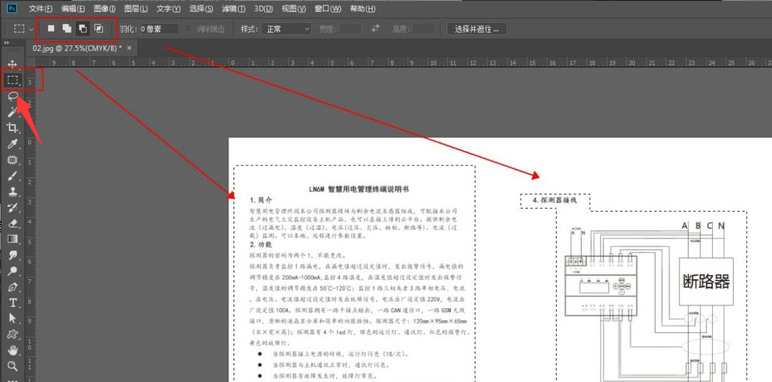
2.然后,确保文件处于CMYK模式后,将前景色数值改为C0 M0 Y0 K100,点击确定保存
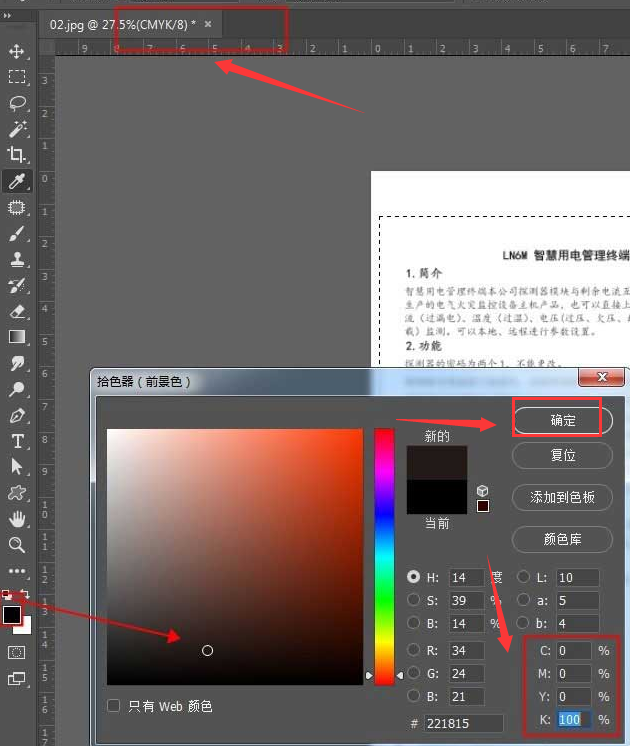
3.接着,在图像菜单的调整栏目中,打开渐变映射效果
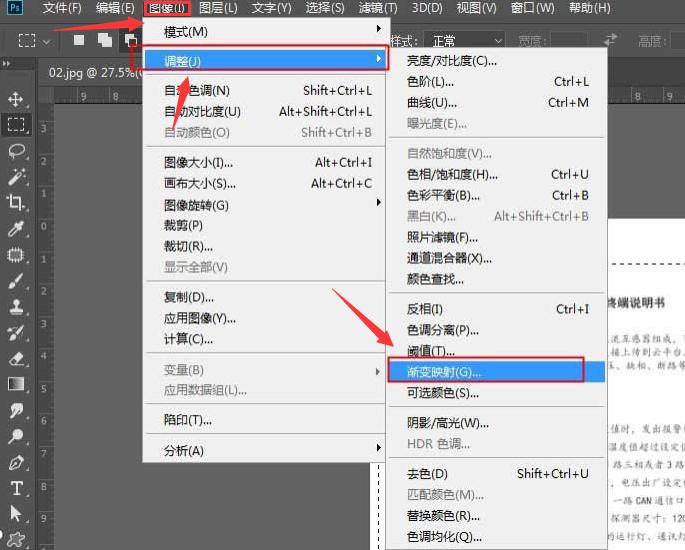
4.最后,将渐变选项的仿色和反向按钮都取消勾选,点击确定保存即可
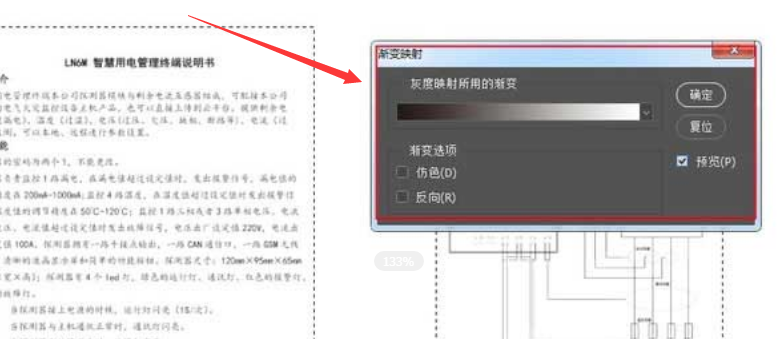
以上就是小编带来的ps将JPG文件设置成单色黑文字颜色的方法,大家不要错过哦。



 超凡先锋
超凡先锋 途游五子棋
途游五子棋 超级玛丽
超级玛丽 口袋妖怪绿宝石
口袋妖怪绿宝石 地牢求生
地牢求生 原神
原神 凹凸世界
凹凸世界 热血江湖
热血江湖 王牌战争
王牌战争 荒岛求生
荒岛求生 植物大战僵尸无尽版
植物大战僵尸无尽版 第五人格
第五人格 香肠派对
香肠派对 问道2手游
问道2手游




























